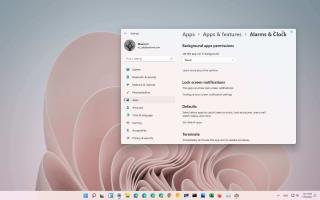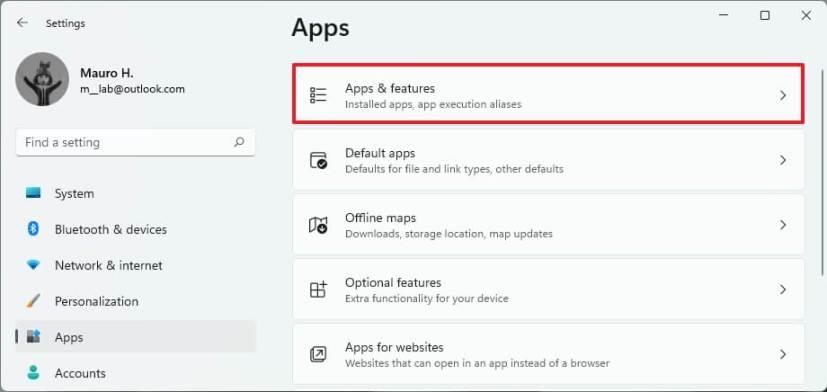Sur Windows 11 , les applications du Microsoft Store peuvent continuer à s'exécuter en arrière-plan pour télécharger des données et fournir des notifications pour les mises à jour.
Dans les versions précédentes du système d'exploitation, les paramètres de confidentialité incluaient une page pour décider si les applications devaient s'exécuter en arrière-plan globalement ou par application, mais ce n'est plus le cas sur Windows 11. Dans cette nouvelle version du système d'exploitation, vous devez configurer les autorisations d'arrière-plan par application individuellement via les paramètres des applications.
Dans ce guide , vous apprendrez les étapes pour décider quelle application doit continuer à s'exécuter en arrière-plan sur Windows 11.
Empêcher les applications de s'exécuter en arrière-plan sur Windows 11
Pour empêcher les applications de s'exécuter en arrière-plan, procédez comme suit :
-
Ouvrez les paramètres sur Windows 11.
-
Cliquez sur Applications .
-
Cliquez sur Applications et fonctionnalités sur le côté droit.
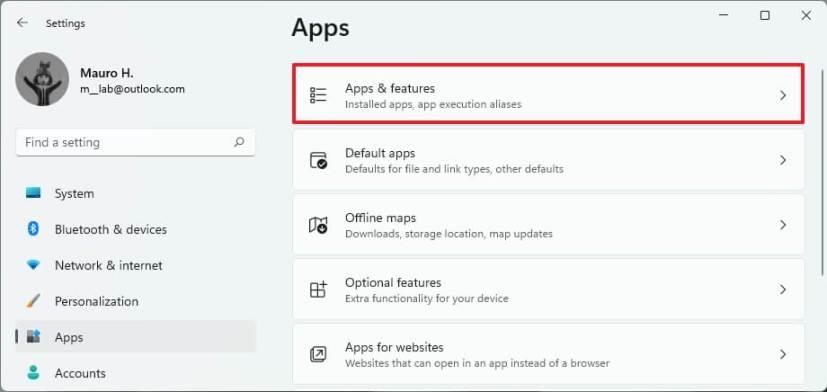
Applications et fonctionnalités
-
Cliquez sur le bouton de menu (trois points) de l'application Windows 11 dont vous souhaitez modifier les paramètres.
-
Cliquez sur Options avancées .
-
Dans la section "Autorisations des applications en arrière-plan", utilisez le menu déroulant et sélectionnez l' option Jamais pour empêcher l'application de s'exécuter en arrière-plan sur Windows 11.
Windows 11 désactiver les applications d'arrière-plan
Remarque rapide : l'option par défaut est Power optimized , ce qui signifie que Windows 11 gérera l'application automatiquement. L' option Toujours peut être utilisée pour permettre à une application de toujours s'exécuter en arrière-plan.
-
Répétez les étapes n ° 6 et 7 pour modifier les autorisations d'arrière-plan pour les autres applications Microsoft Store.
Une fois les étapes terminées, l'application que vous avez configurée ne fonctionnera plus en arrière-plan sur Windows 11.